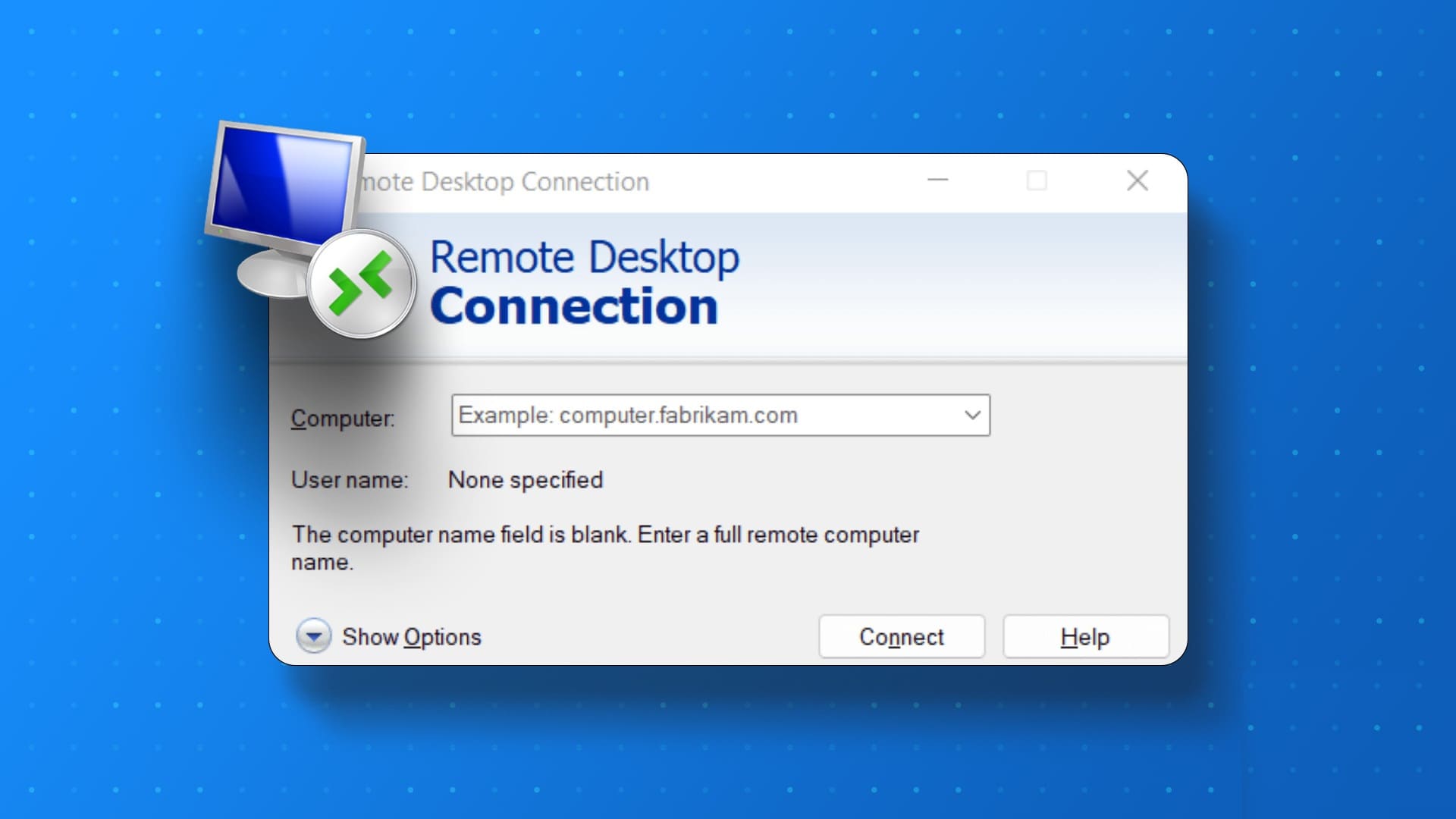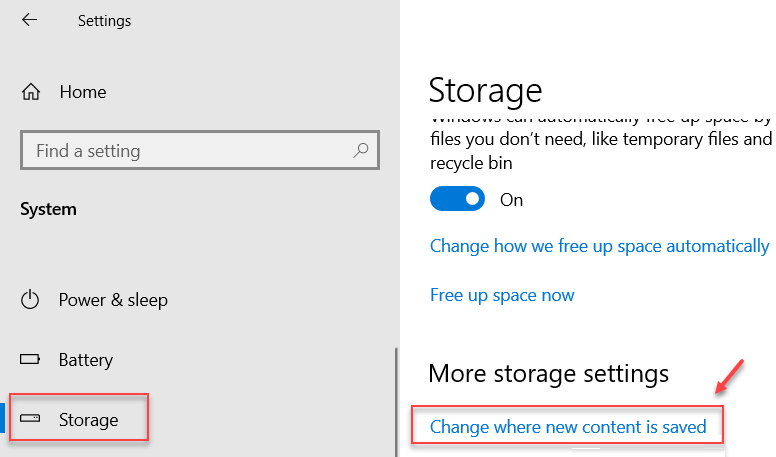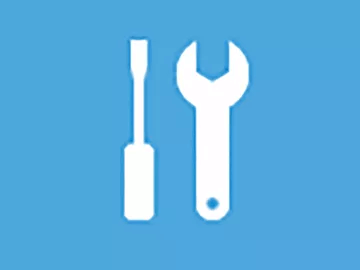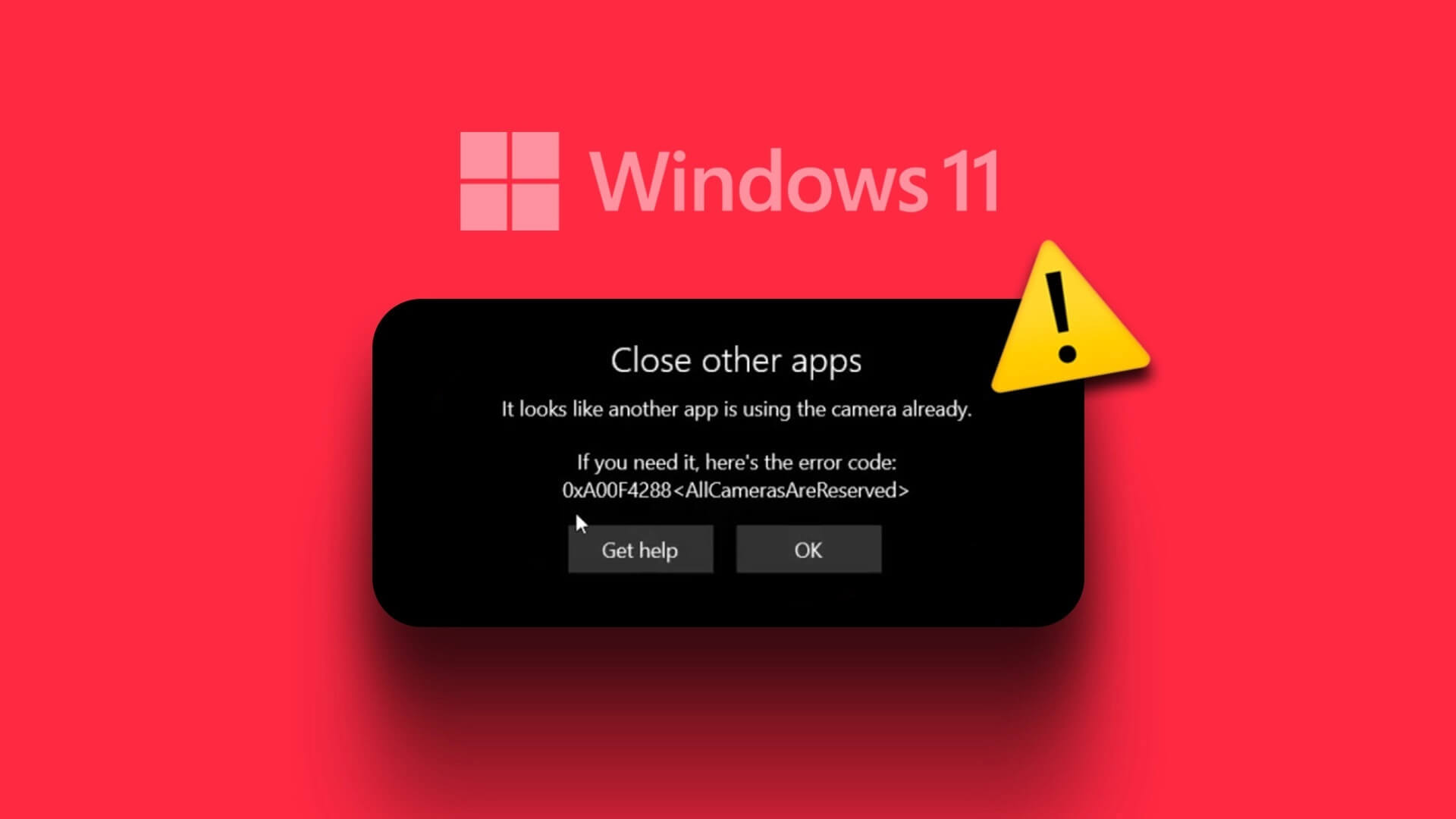Os complementos são um aspecto importante do Firefox. Isso ajuda Personalize sua experiência de navegação E fornecer soluções produtivas e que economizam tempo. Mas e se esses plugins pararem de funcionar de repente? Felizmente, existem maneiras de corrigi-lo. Neste artigo, veremos as 6 principais maneiras de corrigir os complementos do Firefox que não funcionam no PC.
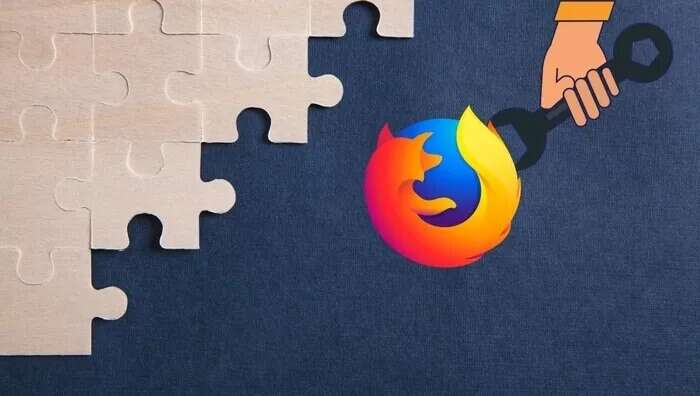
Embora o motivo pelo qual uma extensão não esteja funcionando possa variar de um navegador desatualizado a configurações defeituosas, as soluções de solução de problemas são fáceis de aplicar. Neste artigo, abordaremos todos eles. Então, vamos direto ao assunto.
1. Reative os plug-ins
Os complementos podem não funcionar se não forem iniciados corretamente ao iniciar o Firefox. Você pode tentar desativar as extensões e ativá-las novamente. Veja como.
Passo 1: Inicie o Firefox no seu computador. Clique no ícone do menu (três linhas verticais) no canto superior direito para acessar Extensões e Temas.
Como alternativa, você também pode usar Ctrl + Shift + A para obter a mesma coisa.
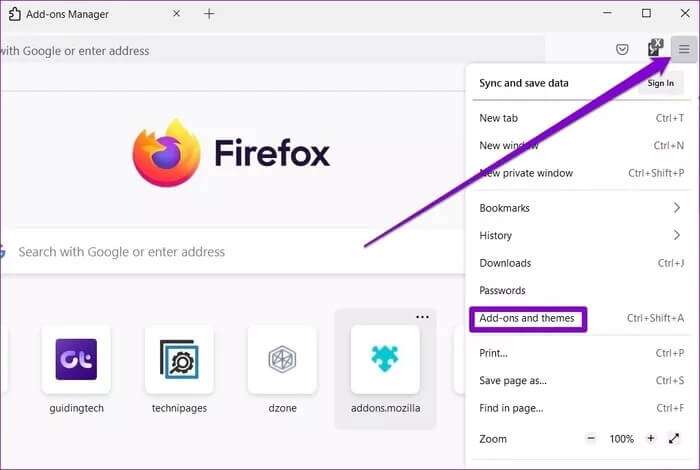
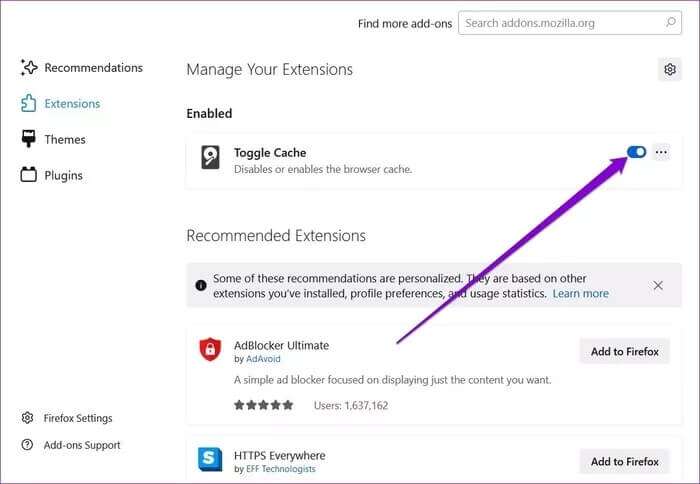
Reinicie o Firefox agora para ver se o problema foi resolvido.
2. Data e hora corretas do sistema
Muitos aplicativos e programas usam a data e a hora do seu computador. Se o seu computador mostrar uma data ou hora incorreta, isso pode causar um conflito com o Firefox e outros aplicativos. Você pode definir a data e hora do seu computador para evitar isso.
Passo 1: Clique com o botão direito do mouse no ícone de relógio e data na barra de tarefas e selecione Definir data e hora.
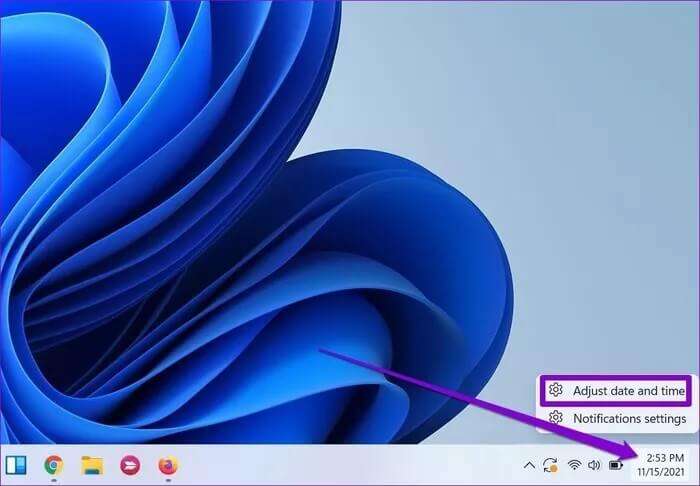
Passo 2: Na próxima janela, alterne a chave ao lado de Definir hora automaticamente. Agora clique no botão Alterar para definir a data e a hora manualmente.
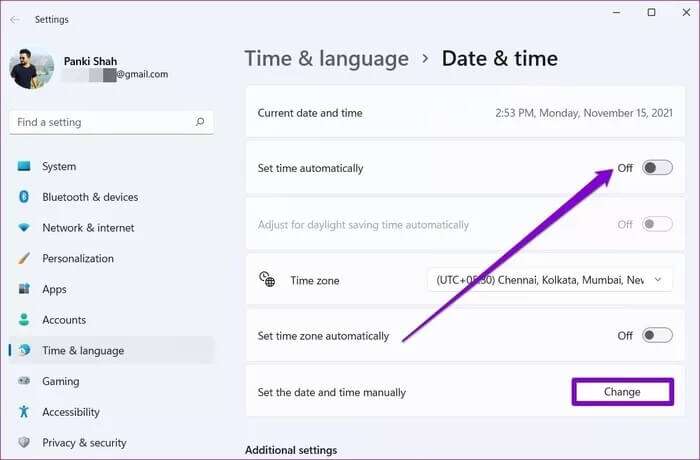
3. Desative a preferência de complementos
A preferência de complementos do Firefox ajuda o navegador a desabilitar complementos que estão atualmente fora do processo de extensão. O Firefox pode presumir que alguns complementos estão fora de serviço. Se for esse o caso, você pode tentar desabilitar as preferências de complementos no Firefox para ver se isso ajuda. Veja como.
Passo 1: Inicie o Firefox, digite about:config na barra de endereço na parte superior e pressione Enter.
Passo 2: Você verá um breve aviso sobre a alteração da configuração avançada. Clique em “Aceitar o risco e prosseguir” para continuar.
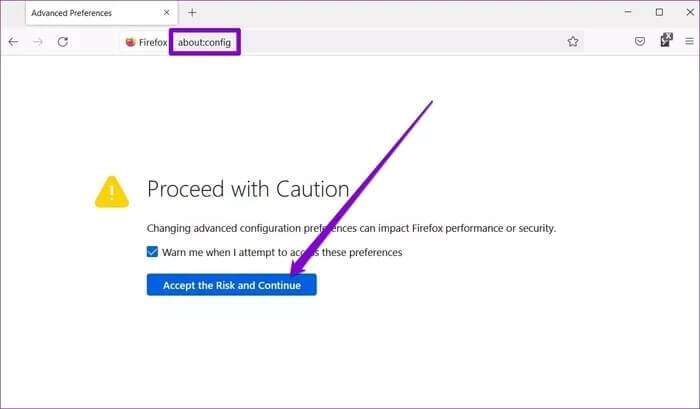
Etapa 3: Digite extension.webextensions.remote na caixa de pesquisa na parte superior e use o botão de alternância para alterar seu valor para falso.
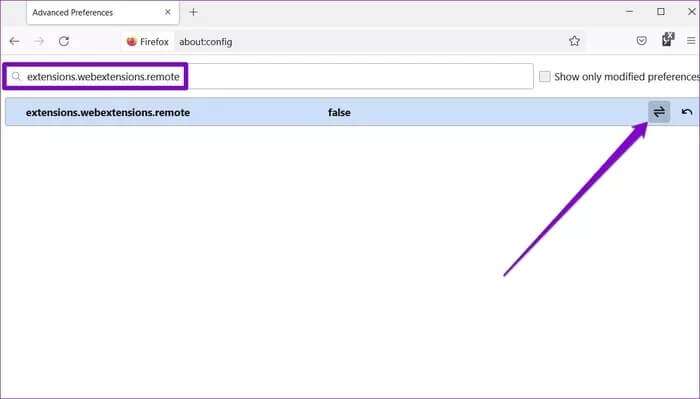
Reinicie o Firefox agora para ver se seus complementos estão funcionando bem agora.
4. Evite usar o armazenamento DOM
Semelhante aos cookies, o armazenamento DOM (também conhecido como armazenamento na web) permite que os desenvolvedores da web armazenem informações específicas de sessão ou domínio em seu navegador. Quaisquer problemas com o armazenamento DOM também podem interromper o funcionamento dos complementos do Firefox. Você pode tentar desativá-lo temporariamente para ver se isso ajuda. Veja como.
Passo 1: Inicie o Firefox, digite about:config na barra de endereço na parte superior e pressione Enter. Clique em “Aceitar o risco e prosseguir” para continuar.
Passo 2: Digite dom.quotaManager.useDOSDevicePathSyntax na caixa de pesquisa na parte superior e clique no botão para alterar seu valor para falso.
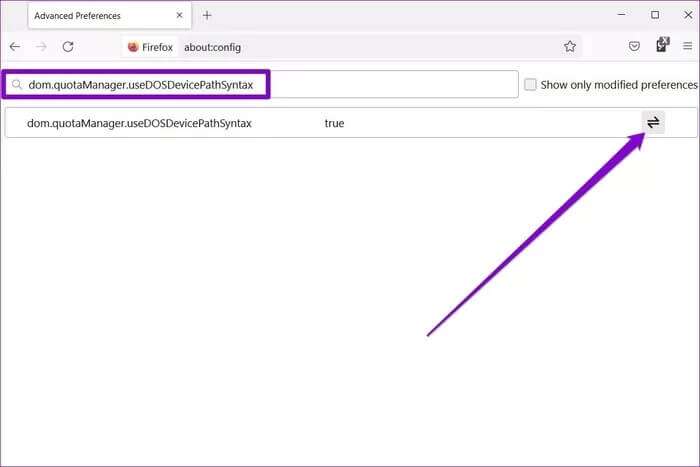
5. Atualize o Firefox
Por fim, se as soluções acima não o ajudaram, talvez seja necessário considerar atualização do Firefox E comece do zero. Fazer isso removerá suas extensões e preferências, mantendo intactos seus favoritos, senhas salvas e guias abertas. Veja como fazer isso.
Passo 1: Abra o Firefox no seu computador. Clique no ícone do menu no canto superior direito, vá para Ajuda e selecione Mais informações para solução de problemas.
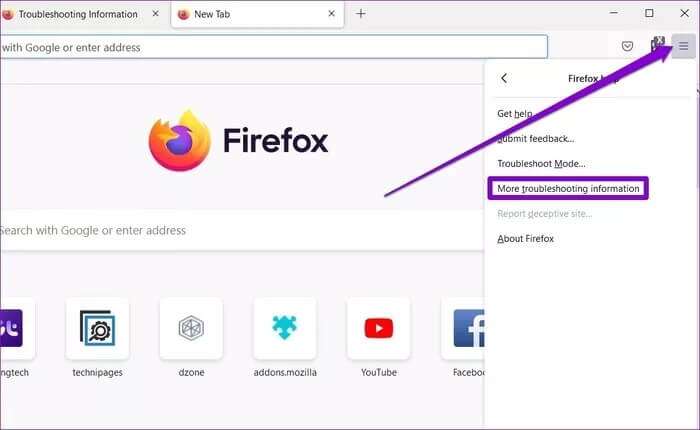
Passo 2: Na próxima janela, clique no botão Atualizar Firefox para redefini-lo.
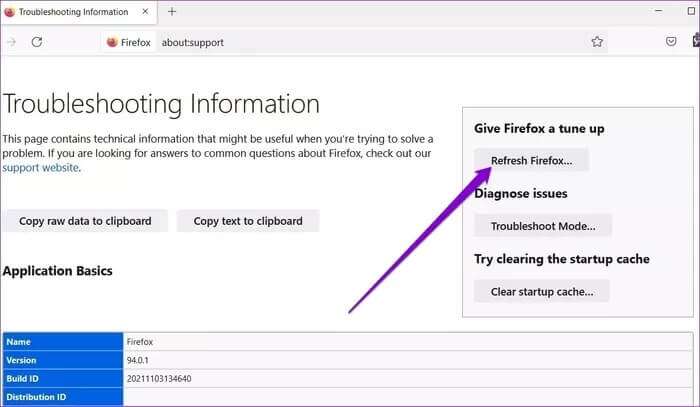
Etapa 3: Escolha Atualizar Firefox quando solicitado.
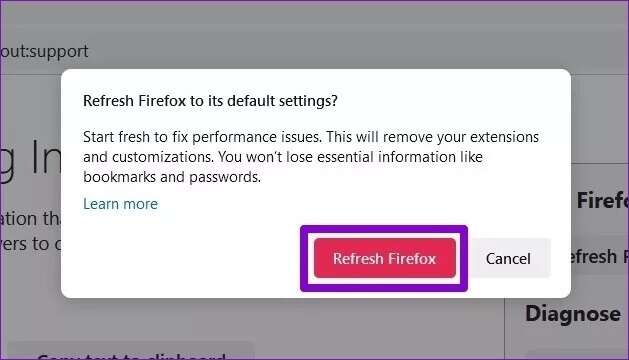
Você deve fazer isso. Como a maioria das configurações do seu navegador foi redefinida para o valor padrão, o Firefox deve funcionar bem agora.
6. Atualize ou reinstale o Firefox
A execução de versões mais antigas e desatualizadas do Firefox pode causar problemas com complementos. Portanto, é uma boa ideia manter o Firefox atualizado.
Passo 1: Abra o Firefox no seu computador. Clique no ícone do menu, vá para Ajuda e selecione Sobre o Firefox.
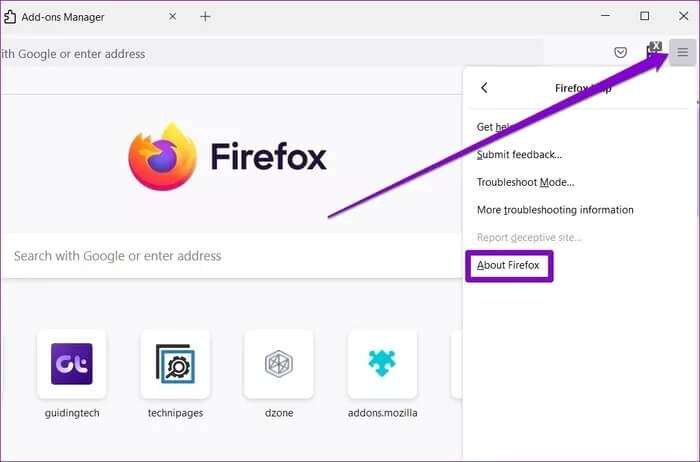
Passo 2: Uma vez lá, o Firefox deve começar automaticamente a verificar e instalar novas atualizações.
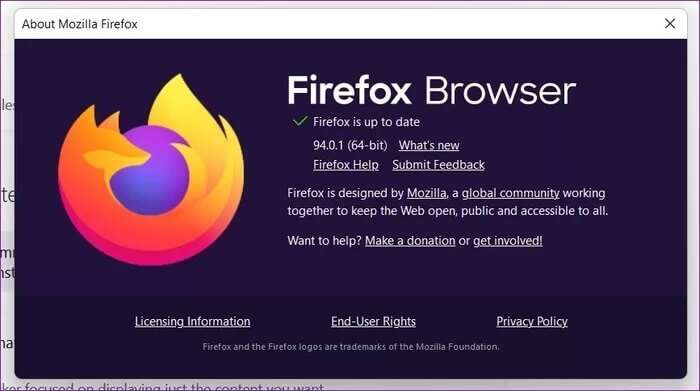
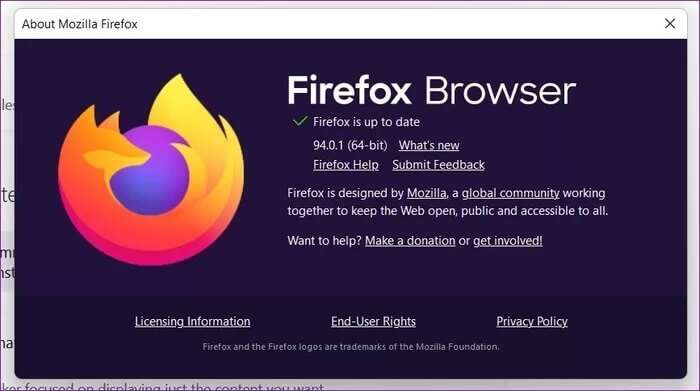
Reinicie o Firefox depois disso. Se isso não ajudar. Tente desinstalar o Firefox e baixar uma nova cópia do site da Mozilla para instalá-lo novamente.
Obtenha o Firefox para Windows
Conveniência extra
Usar complementos no Firefox é uma boa maneira de aumentar a produtividade. Mas qualquer problema durante a execução pode facilmente interromper seu fluxo de trabalho. As soluções acima são as melhores maneiras de corrigir os complementos do Firefox que não funcionam no PC, mas se você conseguiu encontrar uma solução diferente das soluções alternativas, compartilhe-a nos comentários abaixo.